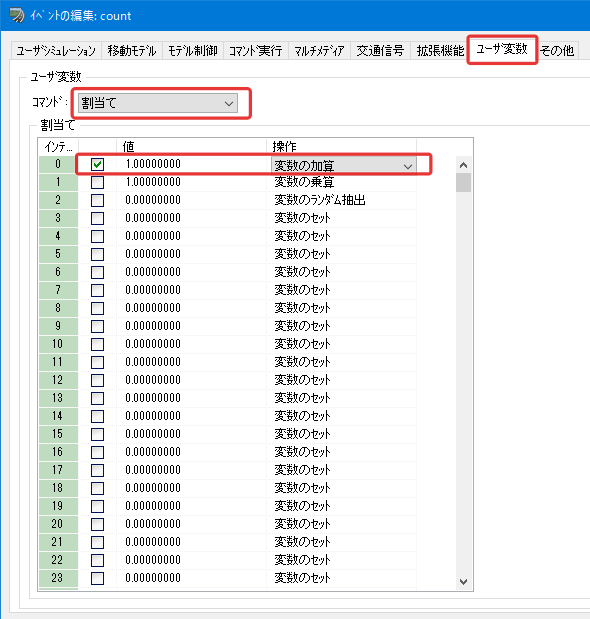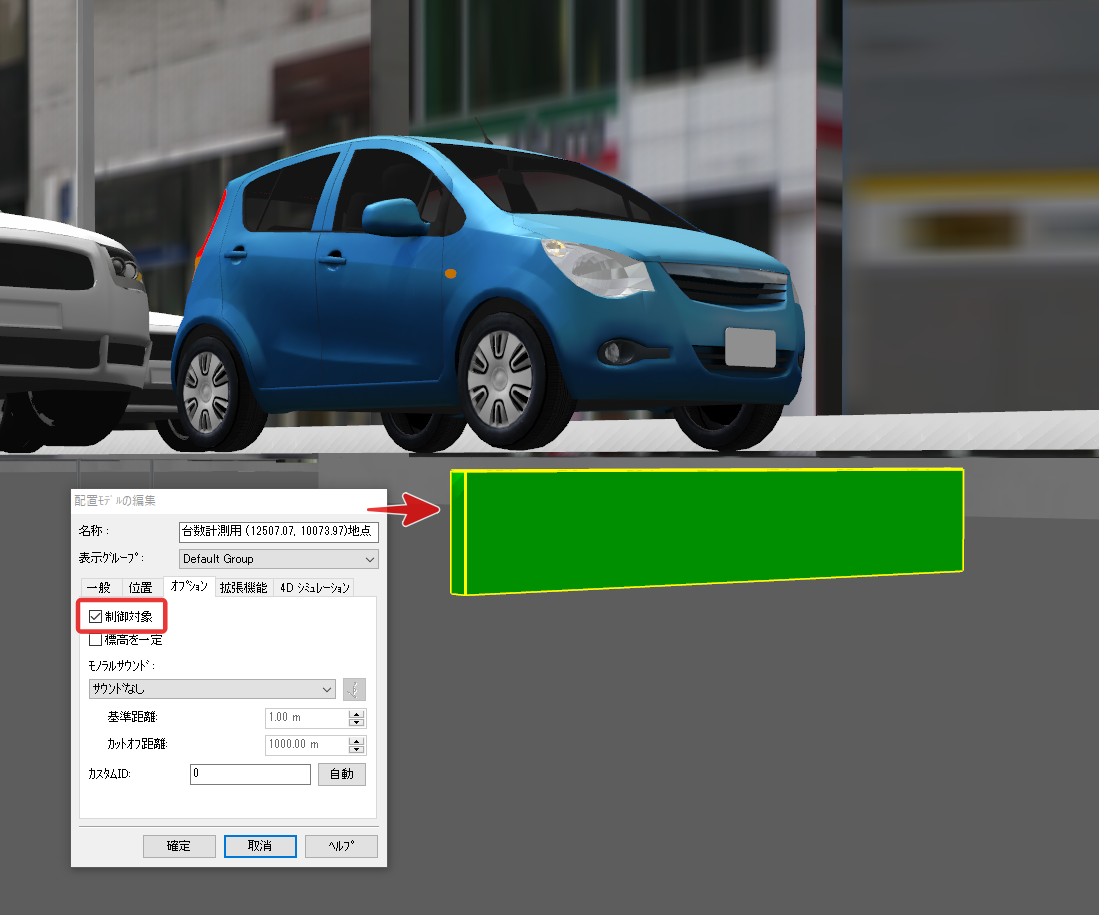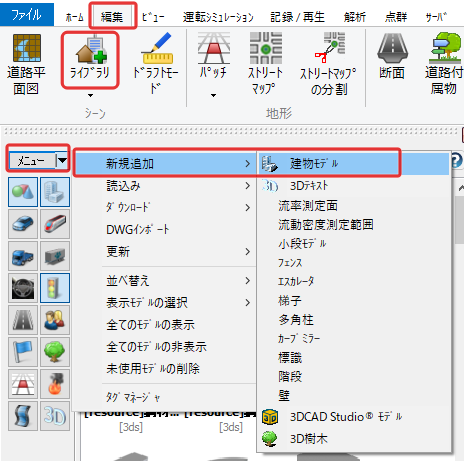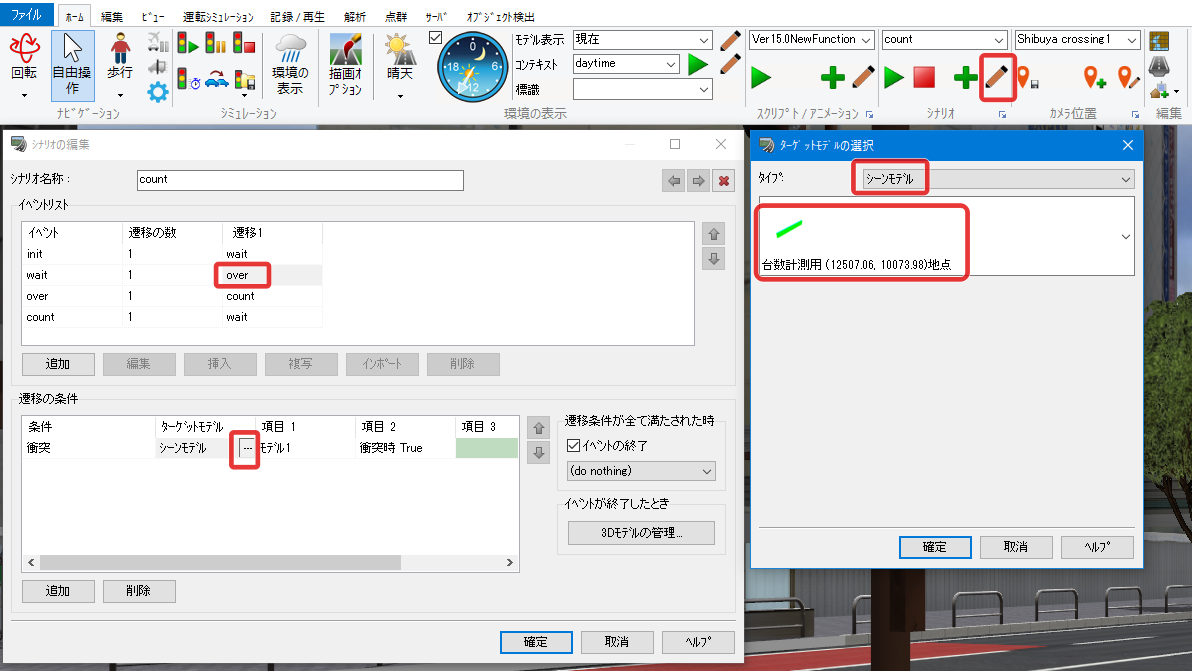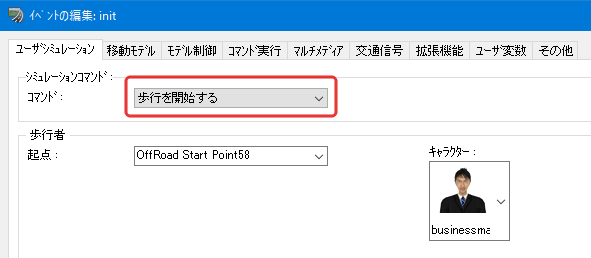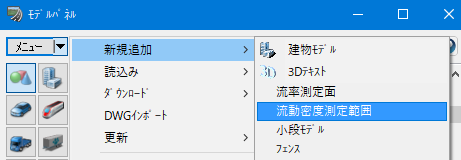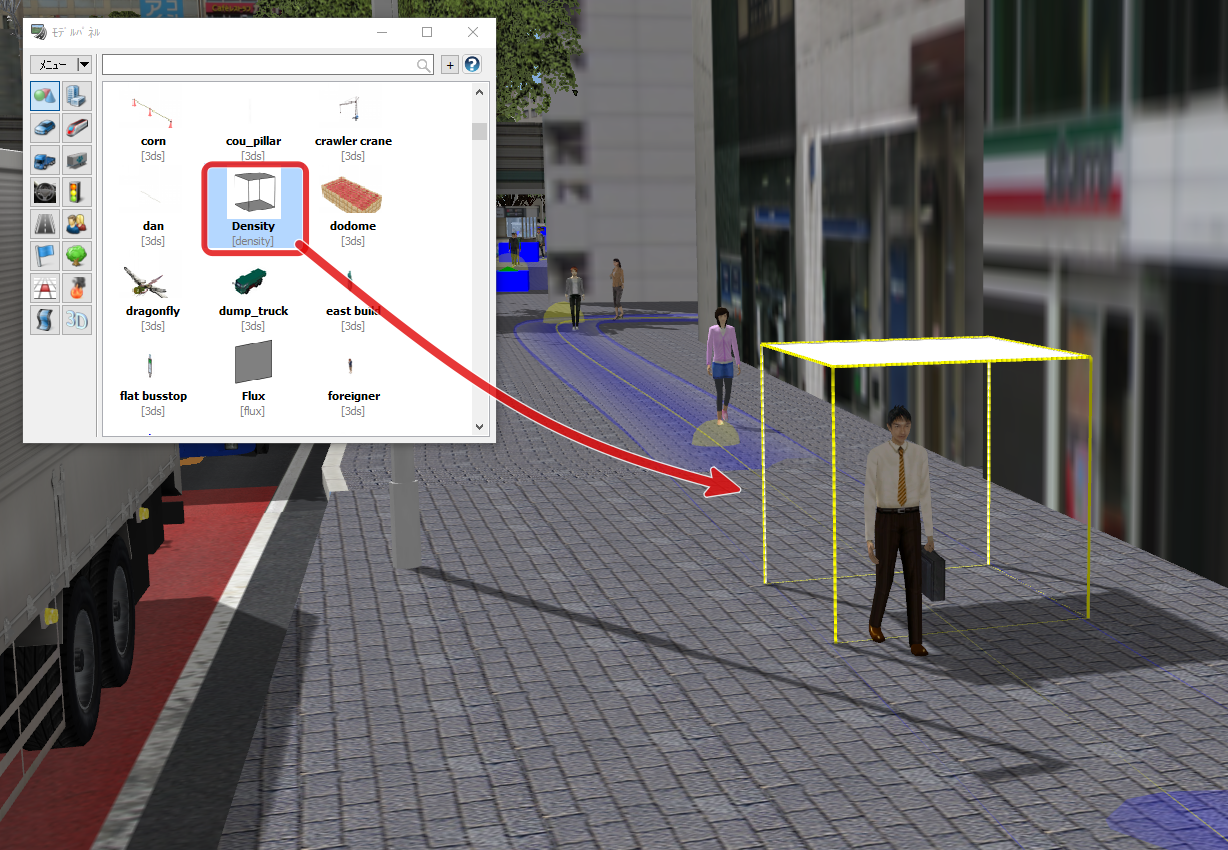| Support Topics | ||
| サポートトピックス・ UC-win/Road | ||
|
||
|
今回は、UC-win/Roadでの交通量計測について紹介します。車両台数の計測について、ログを分析することで可能ですが、ここではログの分析ではなく、シナリオのユーザ変数を利用して取得する方法を紹介します。また、歩行者の流動について、こちらはログを使用して、流動密度や流率を測定する方法を紹介します。 シナリオのユーザ変数について ユーザ変数は、シナリオの「イベント」を使用して、任意のタイミングで値を書き換えることができます。シナリオで使用できるユーザ変数配列は、0~511まで512個用意されています。 ユーザ変数の設定は、「イベント」の編集画面から「ユーザ変数」タブを開き、コマンドを選択します。コマンドはデフォルトの「何もしない」のほか、「割当て」または「クリア」を指定できます。 ・「割当て」では、チェックを入れた配列に、指定した値を代入します。 ※指定値のセットのほか、指定値を加算、乗算、乱数を設定する操作が可能です ・「クリア」は、そのイベントの実行時に配列のすべての値を「0」とします。 なお、ユーザ変数は出力したログデータで確認します。 ユーザ変数を使用した計数 1. (準備)通過位置の路面下に判定用のモデルを配置 2. (準備)ログ出力オプションを設定 3. シナリオ開始 4. 1のモデル上を車両が通過すると、モデルに衝突と判定 5. 3の衝突の終了(通過終了)を判定 6. ユーザ変数に1を加算 7. 4~6を繰り返し 8. シナリオ「停止」で終了し、ログを確認 では、設定の詳細を見ていきます。 >>1.(準備)通過位置の路面下に判定用のモデルを配置 ・測定位置に判定用モデルを配置します。場所がわかる名称にして複数配置できます。モデルを見せたくない場合は、地下に配置します。 ・判定用モデルは「制御対象」にチェックを付けます。 通過判定用には、薄い板状のモデルを配置します。停車時の車間距離より薄くすることが必要です。既存のモデルを配置してもよいですが、UC-win/Road の新規建物モデル作成機能により、車線幅等に適合したサイズのモデルを作成することができます。 >>2.(準備)ログ出力オプションを設定 ・メニュー「運転シミュレーション」-(ログ出力)「オプション」で、ログ内容オプションの「運転車両」にチェックを付けます。出力項目の選択や、ログ出力間隔、必要に応じて、周囲の移動オブジェクトを出力する場合は、カメラ位置を中心とした半径を指定します。 >>シナリオ設定 シナリオの追加で、新しくシナリオを作成します
ユーザ変数は、出力項目の「type」が「uv」(自車)の時に出力されるため、何らかの形で運転または歩行する設定が必要となります。運転する必要が無い場合は、計測地点の近くに「オフロード」の開始位置を設置しておき、シナリオではそのポイントから「歩行を開始する」形にすると、ユーザ変数がファイルに出力されます(歩行はせずに、その場で見るだけにします)。 歩行者の流動シミュレーション 歩行者の流動については、ログ出力機能を使用して測定することが可能です。歩行者ネットワークのパス上に歩行者がどのくらいいるかの流動密度、また、どれくらい通過するかの流率を測定することができます。 歩行者ネットワークの設定については、過去のサポートトピックス・VR(Up&Coming 133号)をご参照ください。 ●流動密度と流率の測定 以下の手順で、歩行者の流動密度と流率を、シナリオなしで取得できます。 <測定の準備> 1. メニュー「運転シミュレーション」-(ログ出力)「オプション」で「歩行者密度」「歩行者流量」にチェックを付けます。 2. 「出力項目を選択する」で、pedestriansNumber、density、surface、averageFluxが出力されることを確認します。 <流動密度の測定準備> 1. メニュー「編集」-「ライブラリ」のモデルパネルから「新規作成」-「流動密度測定範囲」を選択します。 2. モデルパネルに測定用のオブジェクトが追加されます。 3. オブジェクトを選択した状態で、シーン上の測定を行う目的の位置にクリック、配置します。流動密度測定範囲はクリックすると幅、奥行きを変更できます。 <流率の測定準備> 1. モデルパネルから「新規作成」-「流率測定範囲」を選択します。 2. モデルパネルに測定用のオブジェクトが追加されます。 3. オブジェクトを選択した状態で、シーン上の測定を行う目的の位置にクリック、配置します。 <測定実行> 1. メニュー「運転シミュレーション」-(ログ出力)「開始」でログ出力を開始します。 2. メニュー「ホーム」-「交通流の開始」で交通シミュレーションを開始します。 3. ログ出力「終了」ボタンにて、流動密度のログ出力が終了し、下記フォルダにcsvファイルとして結果が出力されます。 ・出力先:[ユーザデータフォルダ]\ L o g(デフォルトC : \UCwinRoad Data 15.n\Log) ・出力ファイル名:LOG_yyyymmddhhmmss_.....csv
*シナリオプラグインは、Advanced、Driving Sim、Ultimate に含まれています。 *ログ出力プラグインは、Driving Sim、Ultimate に含まれています。 *各プラグインは別途追加でご購入可能です。 |